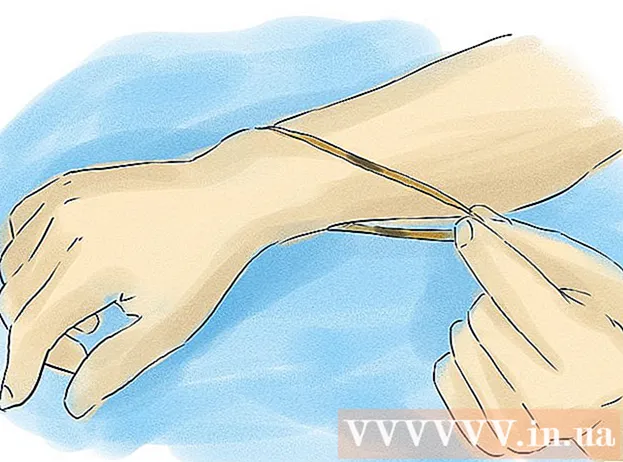Автор:
Robert Simon
Жасалған Күн:
19 Маусым 2021
Жаңарту Күні:
1 Шілде 2024

Мазмұны
Office - әлемдегі ең танымал өнімділік жиынтығы, яғни кез келген жерден Office құжаттарын таба аласыз. Егер сізге Office құжатын ашу, өңдеу немесе жасау қажет болса, бірақ люкс үшін ақша жұмсамағыңыз келмесе, сіз бірнеше нәрсе жасай аласыз. 1 айға Office мүмкіндіктерін пайдалану үшін ақысыз сынақ нұсқасын пайдаланыңыз. Немесе құжаттарды желіде құру және редакциялау үшін Office веб-қосымшасын пайдаланыңыз. Сондай-ақ мобильді құрылғыларда Office бағдарламалары немесе Office сияқты форматты қолдайтын баламалар бар.
Қадамдар
4-тен 1-әдіс: Office сынақ нұсқасын алыңыз
Office 365 сынақ нұсқасын 1 ай бойы қолданыңыз. Office 365 сынақ нұсқасын жүктеу арқылы Office бағдарламасын 1 ай бойы ақысыз пайдалануға болады. Бұл жиынтықта Word, Excel, PowerPoint, Outlook және басқа Office 2016 бағдарламалары бар. Office 365 - бұл жалғыз Office нұсқасы. көпшілігінде сот бар.
- Егер сіз төлемді бастау үшін 2 айдан кейін несие картасын пайдалануды жалғастырсаңыз, ақысыз сынаққа жазылу үшін несие картасы қажет. Сіз жазылымды бірінші айдың аяғына дейін бас тарта аласыз, сонда сізден ақы алынбайды және айдың соңына дейін қолданылады.

Office сынақ бетіне кіріңіз. Сіз сынақ нұсқасын Office веб-сайтынан жүктей аласыз. Сынақ парағын ашу үшін кіріңіз.
«1 айлық тегін көріңіз» батырмасын басыңыз (1 айлық тегін сынақ). Бұл тіркеу процесін бастайтын әрекет.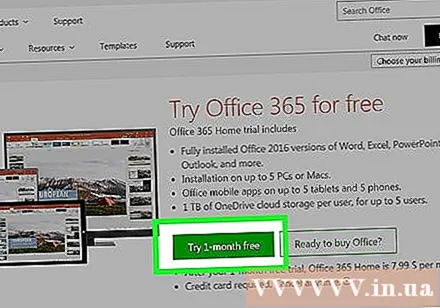

Microsoft тіркелгісімен кіріңіз немесе жаңасын жасаңыз. Сізден Microsoft тіркелгісімен кіру қажет. Кіру үшін Hotmail, Live.com немесе Outlook.com электрондық пошталарын пайдалана аласыз немесе жаңа тіркелгі жасай аласыз. Оны байқап көру үшін тіркелгі жасау керек.
Жарамды несие картасын енгізіңіз. Сынақты бастау үшін несиелік немесе дебеттік картаны енгізу керек. Сізден картаңыздан бірден ақы алынбайды, бірақ сынақ мерзімі аяқталғанға дейін жазылымыңыздан бас тартпасаңыз, сізден ай сайынғы төлем алынады.
Office 365 орнатушысын алыңыз. Есептік жазбаңызды құрғаннан және несиелік картаңыз туралы ақпаратты енгізгеннен кейін сізге Office 365 орнатушысын жүктеуге сілтеме беріледі, ал кішкентай орнатушы тез жүктеп алуы керек.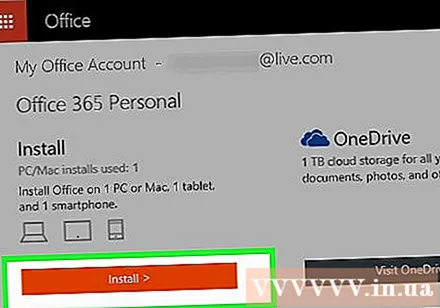
Жүктеуден кейін орнатушыны іске қосыңыз. Жүктелгеннен кейін Office бағдарламасын ресми түрде жүктеп, орнату үшін орнатушыны іске қосыңыз. Жүктеу басталмас бұрын сізден Microsoft тіркелгісімен кіру сұралуы мүмкін.
- Орнату кезінде сізге Office бағдарламасын орнатқыңыз келетін опция беріледі. Сіз қолданбайтын бағдарламаларды таңдау арқылы уақыт пен қатты дискідегі орынды үнемдей аласыз. Қажет болса, оны кейінірек орнатуға болады.
- Орнату процесі біраз уақытты алады, әсіресе желінің жылдамдығы баяу болған кезде.
Office бағдарламасын іске қосыңыз. Жақында орнатылған Office бағдарламаларын Бастау мәзірінен табасыз. Сіз сынақ кезеңінде бағдарламаның барлық мүмкіндіктерін пайдалана аласыз. жарнама
4-тен 2-әдіс: Тегін Office бағдарламасын қолданыңыз
Office веб-сайтына кіріңіз. Microsoft Word, Excel, PowerPoint және басқа ақысыз Office бағдарламаларын онлайн режимінде ұсынады. Бұл нұсқалар жұмыс үстелінің нұсқасымен бірдей жұмыс істемейді, бірақ оны орнатусыз немесе төлемсіз пайдалануға жеткілікті. Қол жетімді қосымшаларды көруге рұқсат.
Пайдаланғыңыз келетін Office бағдарламасын басыңыз. Office парағын жылжыту арқылы қол жетімді бағдарламаларды көруге болады. Іске қосқыңыз келетін бағдарламаны басыңыз.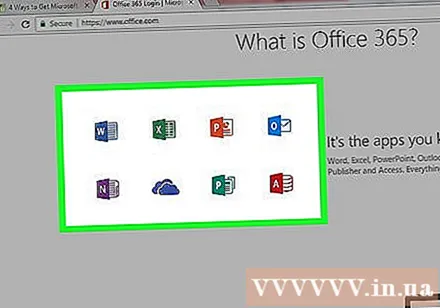
Microsoft тіркелгісімен кіріңіз. Сіз өзіңіздің жеке Microsoft тіркелгіңізбен, жұмыс немесе оқу тіркелгісімен кіре аласыз. Жүйеге кіргеннен кейін, сіз жаңа таңдаған бағдарламаны қолдануға кірісе аласыз. Егер сізде Microsoft тіркелгісі болмаса, сіз тегін жазыла аласыз. Жаңа есептік жазбаға компьютерлерден және бірнеше құрылғылардан кіруге болатын құжаттарды сақтау қызметі - 5 ГБ OneDrive тегін сақтау орны беріледі.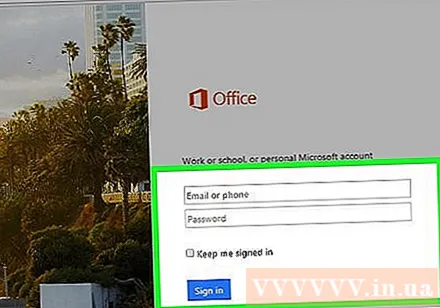
Бағдарламаны қолданыңыз. Веб қосымшаның интерфейсі жұмыс үстелінің нұсқасымен бірдей. Өңдеу опциялары арасында ауысу үшін үстіңгі қойындыларды пайдаланыңыз. Кейбір қолданбалар жоқ немесе шектеулі. Қосымша мүмкіндіктерге қол жеткізу үшін жұмыс үстелінің нұсқасын пайдалану керек. Word бағдарламасының жұмыс үстелі мен веб-нұсқалары арасындағы айырмашылықтарды білу үшін Microsoft қолдау бетін оқыңыз.
Құжатты сақтау. Веб-қосымша автоматты түрде құжаттарды сақтамайды, сондықтан бірнеше рет қолмен сақтау түймесін басу керек. Құжатты «Файл» қойындысын басу және «Басқаша сақтау» таңдау арқылы сақтауға болады.
- Сақтау түймесін басқан кезде құжат OneDrive сақтау қызметінде сақталады.
- Сақтау мәзірінен құжатты компьютерге жүктеуге болады. Бірнеше формат опциялары бар, соның ішінде PDF және басқа ашық форматтар.
Веб-бағдарламада ашу үшін құжатты OneDrive-қа жүктеңіз. Егер сіз Office құжаттарын басқа біреуден алсаңыз, оларды OneDrive-қа жүктеу арқылы веб-бағдарламада көре аласыз.
- Веб-шолғышқа кіру. Сіз мобильді құрылғыда OneDrive қосымшасын пайдалана аласыз.
- OneDrive-қа жүктеу үшін файлды шолғыш терезесіне сүйреңіз. Құжат шағын, сондықтан жүктеу уақыты өте тез, PowerPoint презентация файлы ұзаққа созылады.
- Office веб-қосымшасын бастау үшін жаңа ғана OneDrive-қа жүктеген құжатты нұқыңыз. Қолданба құжаттарды қарауға және өңдеуге мүмкіндік береді (егер құжат қорғалмаған болса).
4-тен 3-әдіс: Office қосымшаларын мобильді құрылғыларда қолданыңыз
IOS немесе Android үшін Office мобильді қосымшасын алыңыз. Microsoft Office қосымшаларын Android және iOS жүйелерінде ақысыз дамытады. Сіз қолданбаны Google Play Store немесе Apple App Store дүкенінен жүктей аласыз. Қолданбаның ақысыз нұсқасы негізгі өңдеу мен құруды қамтамасыз етеді. Қосымша мүмкіндіктерді пайдалану үшін Office 365 қызметіне тіркелуіңіз керек.
Office қолданбаларына құрылғының жадына кіруге рұқсат беріңіз. Қолданбаны бірінші рет іске қосқанда, сізден құрылғының жадына кіруге рұқсат сұралады. Файлды оңай сақтау және жүктеу үшін келісімді таңдаңыз.
OneDrive-қа қосылу үшін Microsoft тіркелгісімен кіріңіз. Бағдарламаны алғаш ашқан кезде сізден Microsoft тіркелгісімен кіру сұралады. Сіз бұл қадамды өткізіп жібере аласыз, бірақ жүйеге кіріңіз немесе тегін тіркелгі жасасаңыз, сіз 5 ГБ OneDrive жады мен Office файлдарын құрылғы арқылы синхрондауға мүмкіндік аласыз.
Файлдарды әр түрлі жерлерде ашу үшін «Ашу» батырмасын басыңыз. Құрылғыға жаңадан жүктелген файлдарды, Google Drive немесе Dropbox-та сақталған құжаттарды, OneDrive файлдарын және басқаларын аша аласыз. Office қосымшалары барлық сәйкес форматтарды қолдайды (мысалы, Word қосымшасы DOC, DOCX және TXT файлдарын аша алады).
Жаңа құжат жасау үшін «Жаңа» батырмасын басыңыз. Жаңа экранның жоғарғы жағында жаңа құжат жасауды таңдауға болатын мәзір пайда болады. Егер сіз Microsoft тіркелгісімен кірген болсаңыз, онда сіздің OneDrive Жеке қалтаңыз әдепкі таңдау болады. Сіз құрылғыға сақтай аласыз.
Пішімдеу құралдарына қол жеткізу үшін парақтың жоғарғы жағындағы батырмаларды пайдаланыңыз. Қарындашпен «А» батырмасы пішімдеу бетін ашады. Негізгі түзетулер мен пішімдеу құралдарын осы беттегі Office қойындыларынан таңдауға болады. Әр түрлі қойындыларды көру үшін «Үй» батырмасын басыңыз. Қол жетімді опцияларды көру үшін сіз жоспарланған бетті жоғары және төмен айналдыра аласыз.
- Пернетақта ашық күйде пішімдеу құралдарына жылдам қол жеткізу үшін жоғарғы сырғытпаны солға және оңға сырғытуға болады.
Сақтау үшін «Сақтау» батырмасын басыңыз. Құжаттар автоматты түрде белгілі уақыт аралығында сақталады, бірақ дереу сақтау үшін Сақтау батырмасын басуға болады. Сіз экранның жоғарғы сол жақ бұрышындағы Меню батырмасын басып, кез келген уақытта «Сақтау» пәрменін таңдай аласыз. жарнама
4-тен 4-әдіс: Office баламасын қолданыңыз
Office-ке қол жетімді баламаларды тексеріңіз. Office бағдарламасында қолдау көрсетілетін көптеген мүмкіндіктер бар, ал кейбіреулері жоқ бағдарламалар бар. Бұл бағдарламалар Office құжаттарын және көптеген басқа ашық форматтарды аша және өңдей алады. Мұнда бірнеше танымал өнім люксі бар: FreeOffice, OpenOffice және LibreOffice.
- FreeOffice көптеген ыңғайлы нұсқалары бар бағдарлама болып саналады, ал OpenOffice және LibreOffice қуатты. Егер сіз Office бағдарламасымен таныс болсаңыз, FreeOffice немесе LibreOffice қолданбаларын қолдануға болады.
Бағдарламалық жасақтаманы жүктеп алыңыз. Таңдау жасағаннан кейін сіз өзіңізге қажетті бағдарламаның орнатушысын жүктей аласыз. Тиісті бағдарламаның орнатушысын жүктеу үшін келесі веб-сайтқа кіріңіз:
- LibreOffice -
- FreeOffice -
- OpenOffice -
Орнатқышты іске қосыңыз. Сіз өнім жиынтығына қандай бағдарламалар орнатқыңыз келетінін таңдай аласыз. Орнату уақытын қысқарту және қатты дискідегі орынды үнемдеу үшін қолданылатын бағдарламаларды ғана таңдаңыз.
Жаңа бағдарламамен танысыңыз. Жоғарыда келтірілген Office ауыстыру бағдарламаларының үш түрі және қолданылуы әртүрлі, олардың барлығы толықтай жұмыс істейтін бағдарламалар. Сонымен, сізге біраз уақыт «настройка» жасау керек болады, әсіресе сіз Office-ті қолданып үйренгенде. Негізгі функциялар өте қарапайым; Жетілдірілген функциялар үшін Youtube-тен немесе wikiHow арқылы іздеуге болады.
- Writer, OpenOffice-ті қалай пайдалану керектігін білу үшін Интернеттегі басқа мақалаларды қараңыз.
- LibreOffice мәтіндік өңдеу бағдарламалық жасақтамасымен танысу үшін Интернеттегі мақалаларды қараңыз.
Бұлтқа негізделген Office баламаларын қарастырыңыз. Интернеттегі құралдар дамып келе жатқанда, бағдарламаларды компьютерге орнату аз болады. Жоғарыда аталған Office веб-қосымшаларынан басқа, сіз бұлт өнімділігі жиынтығын пайдалана аласыз. Барлық қызметтер Office құжаттарын орналастыруға және өңдеуге мүмкіндік береді.
- Google Docs - ең танымал нұсқа. Сіз Google-дің онлайн-құралдарын пайдаланып құжаттарды, кестелер мен презентацияларды жасауға және өңдеуге болады. Сіз құжаттарыңыз сақталатын Google Drive-тан бәріне қол жеткізе аласыз. Егер сізде Gmail тіркелгісі болса, сіз Google Docs-қа кіре аласыз. Құжаттарды құру және редакциялау туралы көбірек білу үшін Google Drive қолданбасын қараңыз.
- Zoho - Office бағдарламасын ауыстыра алатын тағы бір бұлтты есептеу бағдарламасы. Интерфейс Google Docs-қа қарағанда Office-ке көбірек ұқсайды. Google Docs сияқты сіз құжаттар, кестелер және презентациялар жасай аласыз. Zoho-ны қалай пайдалану туралы қосымша мақалаларды қараңыз.
- OnlyOffice - бұл Office, құжаттарды, электрондық кестелер мен слайдшоуларды құруға мүмкіндік беретін онлайн-ауыстыру бағдарламасы.